iPhone或iPad:屏幕看起来太大或缩放过多

解决苹果iPhone或iPad屏幕看起来放大且使用困难的问题,因为iPhone卡在缩放问题上。
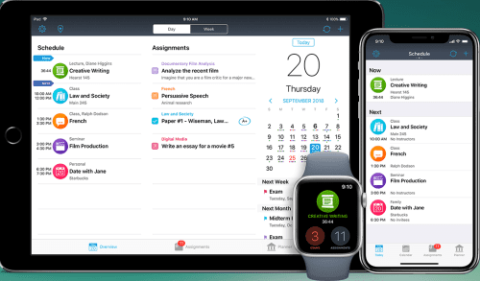
您是否希望使用 iPad 或 iPhone 在家裡、公司或學校安排任務?您需要以下適用於 iPad/iPhone 的最佳計劃器應用程序。
當您有很多任務要做時,很容易拖延。因此,您可能希望使用任務計劃器和管理器將它們放入管道中。然後,根據優先級,完成盡可能多的任務。
iPhone 和 iPad 是用於任務組織和計劃的輕鬆設備。但尋找最好的應用程序可能是一項艱鉅的任務。我們在下面匯總了規劃器應用程序的最終列表,以減輕您的負擔。您可以使用其中任何一種來保持工作效率。
適用於 iPad 和 iPhone 的最佳規劃應用程序:付費
1. Todoist:待辦事項列表和計劃器
Todoist是一款優雅、時尚、直觀的任務規劃應用程序,用於組織您的專業和個人任務。如果您正在尋找適用於 iPad 和 Apple Pencil 的最佳計劃器應用程序,您也應該試試這個應用程序。
其顯著的計劃和待辦事項列表功能如下:
您可以獲得 4.99 美元的月度訂閱和 47.99 美元的年度計劃。
2. 結構化——每日計劃
Structured是一個可視化的日程安排應用程序。它還帶有待辦事項列表功能。由於以下功能,它是最好的 iPad 計劃器應用程序之一:
它的訂閱費從 1.49 美元到 7.99 美元不等。或者,您可以支付 29.99 美元購買終身使用。
3.我的作業
您是一名正在尋找支持鉛筆的最佳 iPad 計劃應用程序的學生嗎?那麼MyHomework就是理想的工具。它帶有離線作業計劃選項。當您上網時,您可以將您的任務與您的 MyHomework 帳戶同步。
您會喜歡的其他一些很酷的功能如下:
它以 4.99 美元的價格提供高級和無廣告訂閱服務。您還可以使用主題美化和個性化您的應用程序,每個主題只需 0.99 美元。
4.隨便做
Any.do是另一個最好的 iPad 規劃應用程序,考慮到其官方網站聲稱有 30+ 百萬用戶積極使用它來組織他們的任務。最好的功能之一是協作任務規劃。其他值得注意的特點是:
它的應用內購買範圍在 2.99 美元到 59.99 美元之間。
5.知名度
如果您必須經常創建多媒體筆記,那麼Notability就是您的不二之選。此外,它還具有易於使用的任務規劃器功能。它帶有 iCloud 同步功能,可以從任何設備上獲取您的工作。在下面找到其他值得注意的功能:
您可以獲得 2.99 美元的月度計劃和 12.99 美元的年度訂閱。
6.好筆記5
GoodNotes 5是 App Store 上一款廣受好評的筆記應用程序。除了做筆記,您還可以將其用於任務規劃。最好從龐大的論文庫中選擇任務規劃。
其他顯著特點如下:
Ultimate Student Planner 和 Universal Daily Planner 版本售價 12.99 美元。
7. iStudiez

適用於 iPad 的最佳計劃器應用程序 iStudiez
如果您在讀高中或大學並且難以管理任務和作業,請嘗試iStudiez。它使您能夠通過使用以下功能組織任務來完成更多任務:
它的訂閱有每週($0.99)、每月($1.99)和年度($9.99)計劃。
8. TickTick:待辦事項列表和日曆
TickTick是一款功能強大的任務管理和待辦事項應用程序,具有自動云同步功能。因此,您可以使用一個 TickTick 帳戶跨設備處理所有任務。它的任務規劃功能是:
您可以分別以 2.99 美元和 27.99 美元的價格選擇月度和年度 TickTick Premium 訂閱。
9. Evernote——筆記管理器
Evernote是具有內容搜索功能的 iPad 最佳規劃應用程序之一。此外,它還允許您跨設備同步任務。其任務管理器的特點是:
它的訂閱和應用內購買的價格在 3.99 美元到 63.99 美元之間。
現在,在下面找到一些用於任務規劃的免費 iPhone 和 iPad 應用程序。
適用於 iPad 和 iPhone 的最佳規劃應用程序:免費
10. 微軟規劃器
Microsoft Planner是一種看板式任務規劃應用程序。您可以在項目儀表板上創建多個列,例如“正在執行”、“已完成”、“待處理”、“優先級”、“暫停”等。然後,通過拖放手勢在這些列之間移動任務。
使用其任務板共享功能,您還可以與家人、同事、同學和老師協作完成任務。您可以隨時將任務板切換到我的任務,以全面了解分配給您的任務。
11.谷歌日曆
Google 日曆有多種查看任務和事件日曆的方法,例如每月、每週、每天、每年等等。它還允許您從第三方工具導入日曆,以便在一個地方訪問所有任務。
它還允許您直接從任務創建視頻和音頻會議。此外,其全球日曆同步允許您在從同一 Google 帳戶登錄時從不同設備訪問 Google 日曆。
12.微軟待辦
微軟待辦附帶多種任務規劃功能,例如日常規劃器、任務管理、待辦事項列表等。在下面找到它的顯著特徵:
13. Google Tasks:把事情做好
Google Tasks具有基本的任務規劃功能,例如創建任務、捕獲任務、編輯作業、管理任務等。它可以跨 Gmail、Google Keep、Google 日曆等 Google Workspace 應用程序同步內容。
其值得注意的任務規劃功能是:
結論
現在,您可以使用上述適用於 iPad/iPhone 的最佳規劃應用程序,隨時隨地在任何設備上掌控自己的職責。
根據您的要求和預算,您可以選擇這些任務計劃應用程序中的任何一個。您可能還對解決iPad 不斷關機問題的故障排除步驟感興趣。
如果您想分享任務規劃的提示和技巧並在家里或工作中保持井井有條,請在下面留下您的評論。
解决苹果iPhone或iPad屏幕看起来放大且使用困难的问题,因为iPhone卡在缩放问题上。
学习如何通过本教程访问Apple iPad上的SIM卡。
在此帖子中,我们讨论如何解决Apple iPhone中地图导航和GPS功能无法正常工作的常见问题。
iOS 16 照片摳圖不起作用?了解如何透過 8 種方法修復這個問題,從確保設備和文件格式兼容性開始。
厭倦了拍照時的快門噪音?您可以使用以下 6 種簡單方法來關閉 iPhone 上的相機聲音。
了解如何將“照片”同步到iPhone的最新方法,確保您的照片安全有序。
使用 iPhone 上的 NFC 標籤以無線方式輕鬆傳輸數據。了解如何使用 NFC 標籤讀取器和 NFC 標籤寫入器。
離開家庭共享並獨自一人。了解如何在 iPhone、iPad 和 Mac 上的「家人共享」中離開或刪除某人。
解決使用 Microsoft Authenticator 應用程式時遇到的問題,包括生成雙因素身份驗證代碼的故障,提供有效的解決方案。
了解您的 iPhone 如何收集分析資料,以及如何停用這些功能以保護您的隱私。






